2. مهاجرت (Migration) SharePoint On-Premises
مهاجرت میتواند به دو صورت انجام شود:
On-Premises to On-Premises (مثلاً از 2010 به 2019)
On-Premises to SharePoint Online (مهاجرت به کلود)
الف) مهاجرت به نسخه جدیدتر On-Premises
روشهای مهاجرت:
Database Attach Migration
دیتابیسهای محتوا از نسخه قدیم به نسخه جدید منتقل میشوند.
نیاز به SharePoint Versions Compatibility دارد (مثلاً مستقیماً از 2010 به 2019 نمیتوان مهاجرت کرد).
استفاده از ابزارهای سوم
SharePoint Migration Tool (SPMT) – برای مهاجرت به SharePoint 2019/SE
AvePoint, Metalogix, ShareGate (ابزارهای حرفهای)
ب) مهاجرت از On-Premises به SharePoint Online
اگر هدف مهاجرت به Microsoft 365 (SharePoint Online) باشد، روشهای زیر پیشنهاد میشود:
1. استفاده از SharePoint Migration Tool (SPMT)
توسط مایکروسافت ارائه شده و رایگان است.
از SharePoint 2010/2013/2016/2019 به SP Online پشتیبانی میکند.
محدودیت: حجم بالای داده ممکن است زمانبر باشد.
2. استفاده از Microsoft FastTrack
برای سازمانهای بزرگ با حجم داده بالا.
3. ابزارهای حرفهای (AvePoint, ShareGate, Metalogix)
امکان مهاجرت Incremental (تدریجی)
انتقال Permissionها، Metadata، Version History

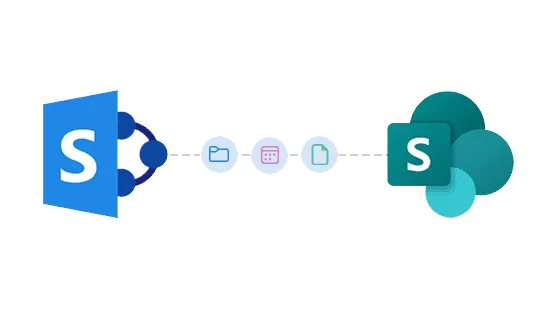
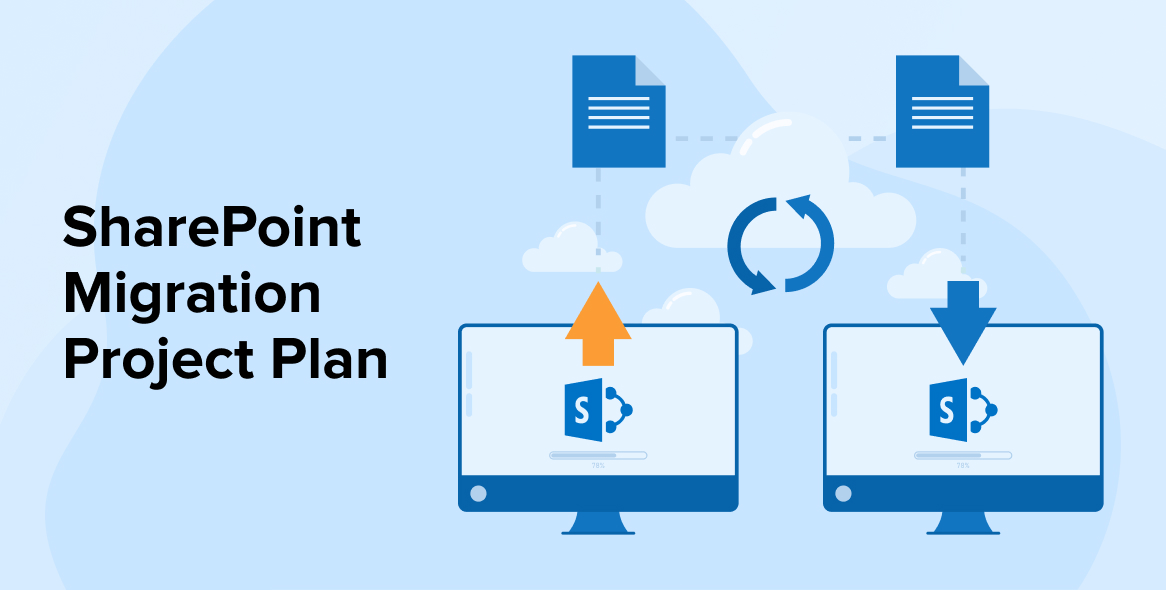
 اگر نیاز به مهاجرت حرفهای با حفظ Permissionها دارید.
اگر نیاز به مهاجرت حرفهای با حفظ Permissionها دارید. اگر بودجه محدودی دارید، ممکن است SPMT گزینه بهتری باشد.
اگر بودجه محدودی دارید، ممکن است SPMT گزینه بهتری باشد.